wps下载教程
- 分类:教程 回答于: 2023年05月13日 01:46:06
如果你是以上上班族,那么你一定对wps不陌生。作为一款非常好用的办公软件,一直受到我们的喜爱,今天小编就给大家带来了wps下载步骤,让我们一起来看一下吧。
 有用
26
有用
26

 小白系统
小白系统

 1000
1000
 1000
1000
 1000
1000
 1000
1000
 1000
1000
 1000
1000
 1000
1000
 1000
1000
 1000
1000
 1000
1000
工具/原料:
系统版本:win10系统
品牌型号:联想Y50p-70-ISE
软件版本:WPS2019
方法/步骤:
WPS下载安装教程:
1.时候我们百度搜索WPS,然后打开官网进入。
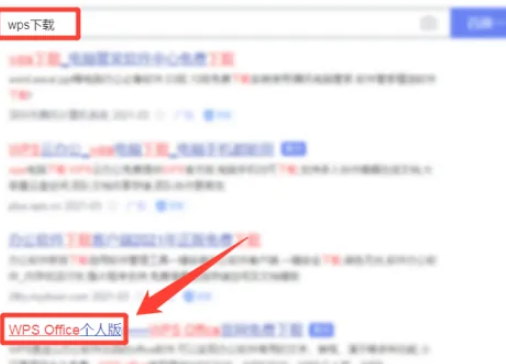
2.点击安装。
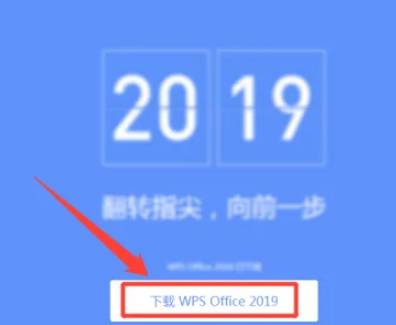
3.点击免费安装。
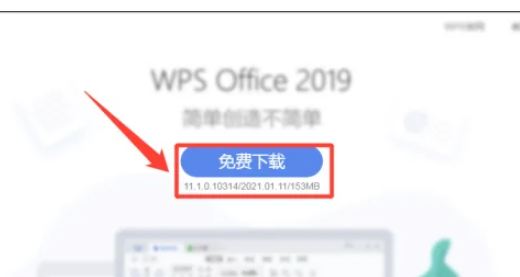
4.选择下载文件名和下载地址后,点击下载。
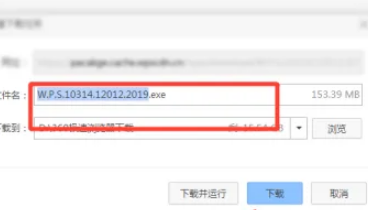
5.等待下载完成以后,我们以管理员身份运行。
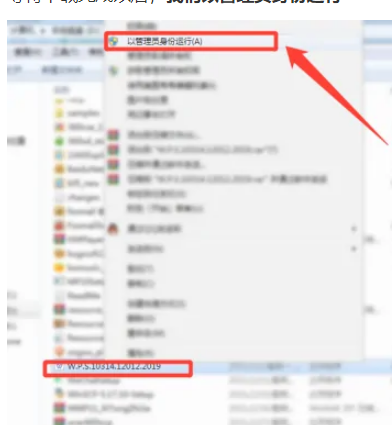
6.在打开的界面,勾选同意协议,点击立即安装。
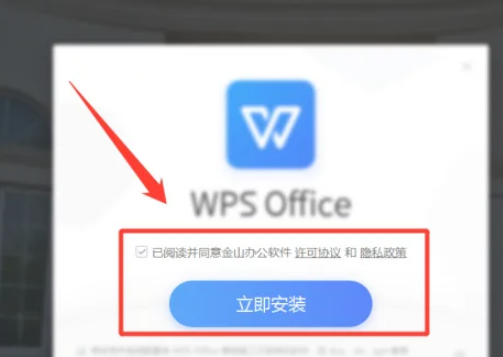
7.最后开始进入安装状态,等待安装完成即可。
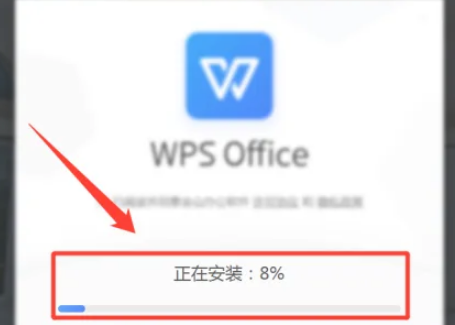
总结:
以上就是小编的分享,希望对你有所帮助,感谢您看到这里。
 有用
26
有用
26

分享


转载请注明:文章转载自 www.xiaobaixitong.org
本文固定连接:www.xiaobaixitong.org
 小白系统
小白系统
小白帮助
如果该页面中上述提供的方法无法解决问题,您可以通过使用微信扫描左侧二维码加群让客服免费帮助你解决。备注:人工客服仅限正常工作时间(周一至周六:9:00~12:00 2:00~6:00)

长按或点击右侧按钮复制链接,去粘贴给好友吧~


http://127.0.0.1:5500/content.htmlhttp://127.0.0.1:5500/content.htmlhttp://127.0.0.1:5500/content.htmlhttp://127.0.0.1:5500/content.htmlhttp://127.0.0.1:5500/content.htmlhttp://127.0.0.1:5500/content.htmlhttp://127.0.0.1:5500/content.htmlhttp://127.0.0.1:5500/content.htmlhttp://127.0.0.1:5500/content.html
取消
复制成功
怎样进行电脑系统重装(适合电脑小白的方法图解)
 1000
10002023/04/17
黑屏解决办法(黑屏原因)
 1000
10002022/11/08
MicrosoftOffice2021 最新永久激活密钥
 1000
10002022/11/03
热门搜索
电脑重装系统大概多少钱
 1000
10002022/10/29
电子邮箱格式怎么写教程
 1000
10002022/10/23
神舟电脑怎么进入bios重装系统
 1000
10002022/10/13
苹果序列号含义
 1000
10002022/10/07
五种方法教你电脑开不了机怎么办
 1000
10002022/07/19
小白一键重装系统后怎么激活windows
 1000
10002022/07/08
超详细原版windows系统下载图文教程
 1000
10002022/06/30
猜您喜欢
- 小白一键重装系统要格式化吗?..2020/07/07
- 系统win7重装方法2021/01/25
- 教你苹果笔记本怎么重装系统..2018/12/10
- 电脑跑分鲁大师30万分什么水平..2021/09/22
- 电脑怎么重装系统步骤图解..2022/01/21
- 安装XP最好的一键重装系统软件..2016/11/21
相关推荐
- win7重装系统后开机很慢怎么办..2022/04/22
- 电脑一开机就蓝屏怎么办2022/08/08
- 用u盘装系统的操作全程图解..2019/04/20
- 蓝屏代码0x000000a怎么解决2021/11/26
- 东芝笔记本重装系统2015/07/11
- 电脑启动黑屏怎么重装系统..2022/10/09
文章已经到底了,点击返回首页继续浏览新内容。

















